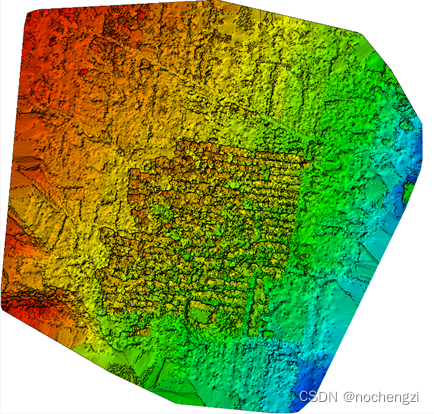Pix4D软件简易使用方法

一、实验目的
二、实验内容
(1) 影像预处理
- 打开 Pix4D 软件,选择新建项目,创建名称为 DATONG 的项目, 设置好文件路径,一定注意路径不能出现中文。
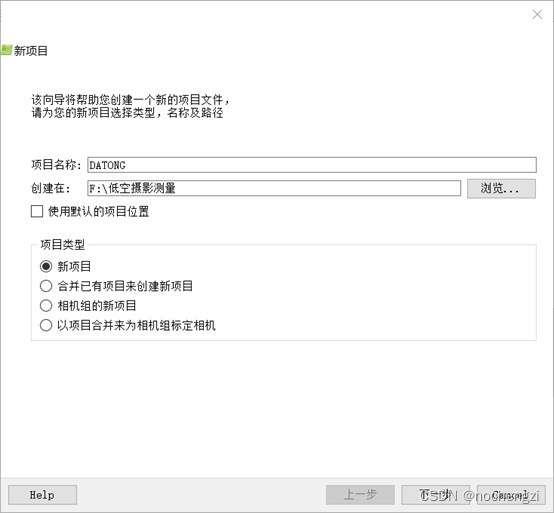
- 点击下一步→添加图像,将案例数据中的 25 幅影像全部加载进来, 完成后点击下一步。
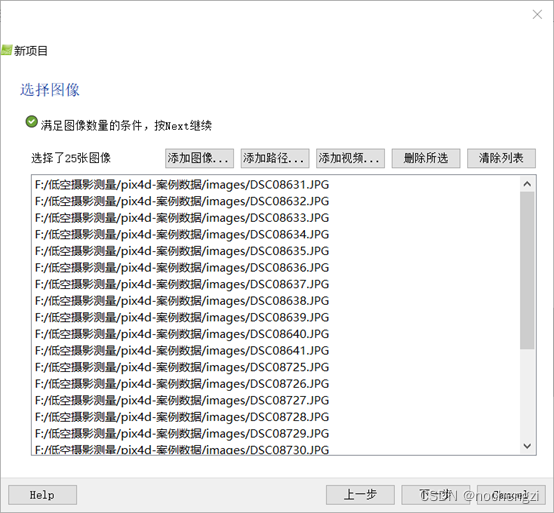
3. 导入pos 坐标文件。点击“从文件中”按钮添加 Pos 数据,赋予影像空间坐标,步骤如下图所示;
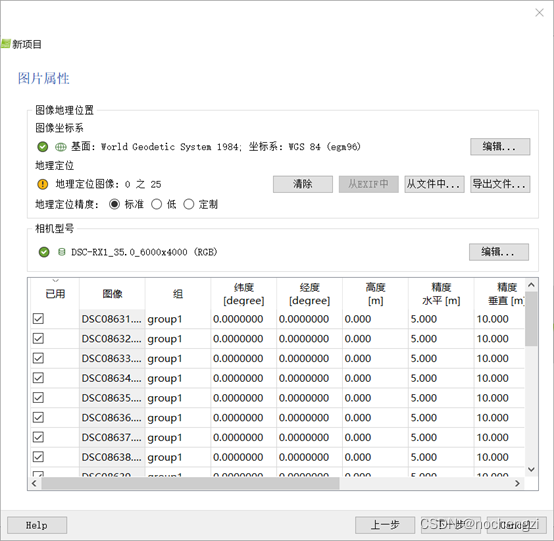

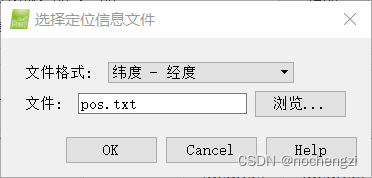

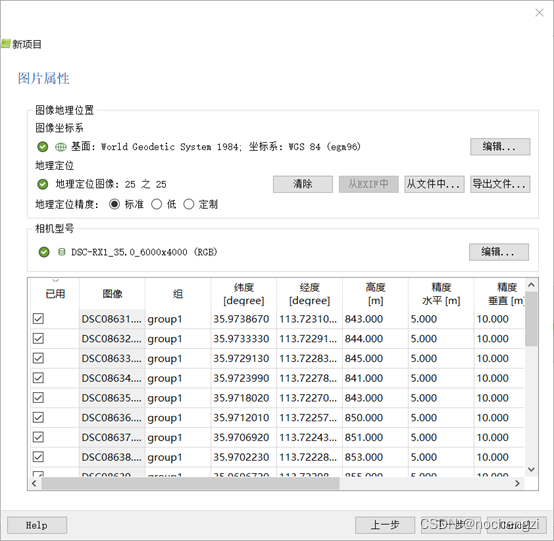
4. 点击下一步选择输出坐标系,WGS84,点击编辑,选择高级坐标系, 输入prj 文件。
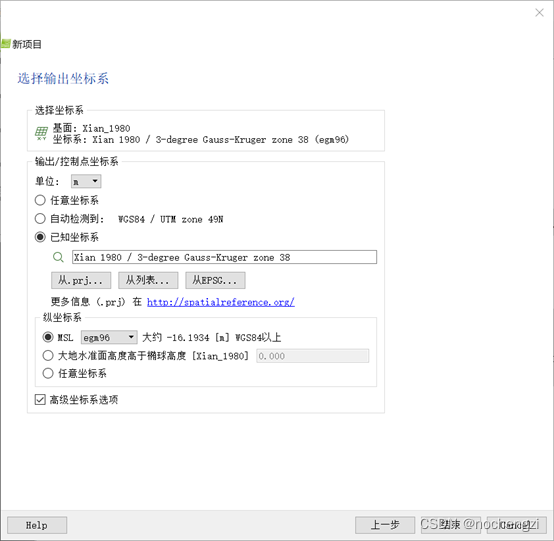
5. 点击下一步,输出结果。如图所示,影像数据导入处理界面中,显示为两条航线
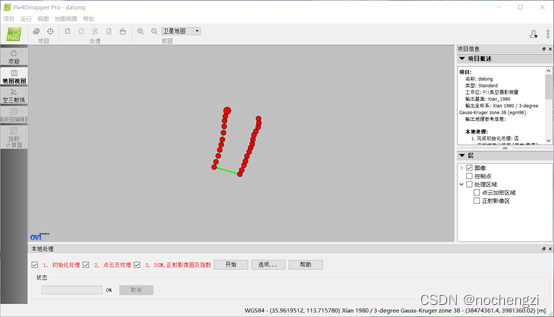
(2) 影像控制点编辑
6. 导入控制点,选择平面编辑器进行编辑
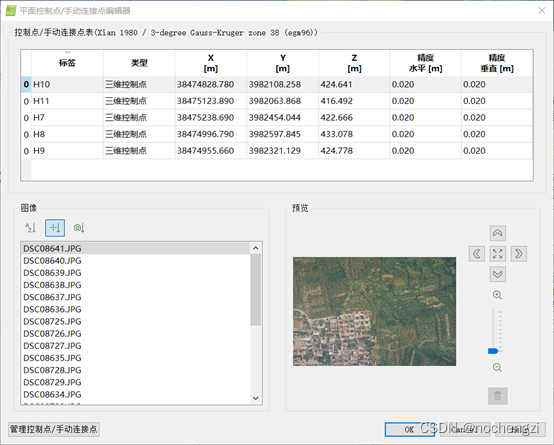
7. 在 25 幅影像中找出 H7、 H8、 H9、 H10、 H11 这五个控制点, 每个点至少找 3 个进行刺点标记。为保证精度,勾选初始化处理选项,查看质量报告,若误差在 1 以内则合格,否则对其进行优化,直至达标,再点击 OK,进行初始化的操作。

(3) 生成正射影像、DSM 及最终影像质量报告
- 点击处理按钮,进行正射影像、DSM 及最终影像质量报告生成的操作。
如下图所示,为正影像镶嵌结果。

下图为DSM结果。